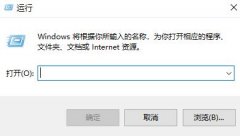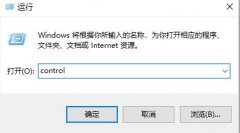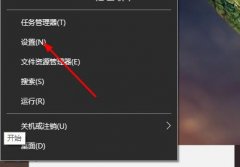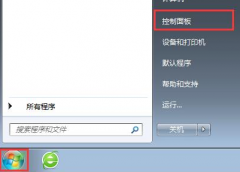显卡驱动的安装过程常常让很多用户感到困扰,特别是当系统提示安装失败时,可能让人无从下手。显卡作为电脑中最关键的硬件之一,关系到图形处理的性能,,所以了解正确的驱动安装步骤显得尤为重要。本文将详细为您解析显卡驱动的安装步骤,并探讨导致驱动安装失败的常见原因及解决方法。

在开始安装显卡驱动之前,确认显卡型号以及当前操作系统的版本显得至关重要。通过鼠标右键点击我的电脑或此电脑,选择属性,可以查看到系统信息。在确定这些信息后,前往显卡制造商的官网,下载和您显卡型号及操作系统相匹配的驱动程序,这样可以确保驱动的准确性和兼容性。
下载完成后,找到下载的驱动程序,右击选择以管理员身份运行,这一步尤为重要,能避免因权限问题导致的安装失败。在驱动程序安装界面中,选择自定义安装将允许您选择需要的组件,有些用户可能只需要图形驱动,而不需要安装附带的软件。安装过程中,确保关闭后台其他程序,以减少干扰。
有时安装中的问题可能源于旧版本驱动未卸载干净。这种情况下,建议在控制面板中找到程序和功能,手动删除旧驱动。使用第三方软件如DDU(Display Driver Uninstaller)可以更彻底地清理显卡驱动的残余文件,确保新驱动的干净安装。
接下来,检查显卡物理连接是否良好。松动或接触不良会导致驱动未能正确识别显卡。重新插拔显卡并连接显示器,有助于解决因连接问题导致的驱动安装失败。
如果完成所有步骤后仍然无法安装驱动,可能需要更新主板BIOS或操作系统,确保支持新的显卡驱动。考虑到市场上显卡的更新换代迅速,理解最新的硬件趋势也显得格外重要。购买显卡时,应关注其是否支持最新驱动,以及当前市场的整体反馈。
常见问题解答(FAQ):
1. 为什么我的显卡驱动无法安装?
驱动安装失败可能由于显卡型号不匹配、旧驱动未卸载干净、物理连接问题等多种原因。
2. 如何查看我的显卡型号?
可以通过右键点击我的电脑或此电脑,选择属性,在设备管理器中找到显卡信息。
3. 驱动安装时,安全防护软件会影响吗?
是的,某些安全软件可能会干扰驱动安装,建议在安装时暂时禁用它们。
4. 我该使用哪个版本的显卡驱动?
应选择与您的显卡型号及操作系统完全兼容的最新驱动程序。
5. 如何彻底卸载旧显卡驱动?
可以通过控制面板删除旧驱动,或者使用DDU等专业工具清理干净所有残留文件。
6. 安装驱动后,显卡性能提升吗?
是的,最新驱动通常会优化显卡性能,修复先前版本中的问题,并增加对新游戏的支持。
理解显卡驱动的安装过程及常见问题,能够帮助用户顺利完成安装,充分发挥显卡的性能。希望本文能为您提供帮助,使您在未来的电脑使用中更为顺畅和高效。